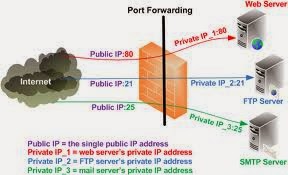Event ID: 2011
Source: SRV
Description: The server parameter konfigurasi "IRPStackSize" terlalu kecil untuk server untuk menggunakan perangkat lokal. Silahkan meningkatkan nilai parameter ini.
Event ID: 0
Source SRV
Keterangan: Deskripsi untuk Event ID 0 tidak dapat ditemukan. Ini berisi penyisipan string yang \ perangkat \ LanManServer pada registri.
SOLUSINYA
PERINGATAN: Solusi ini dapat membuat komputer atau jaringan Anda lebih rentan oleh perangkat lunak berbahaya
seperti virus.
Kami tidak menyarankan sarana kerja ini namun memberikan informasi ini
sehingga Anda dapat menerapkan pemecahan masalah ini kebijaksanaan Anda
sendiri. Menggunakan solusi ini risiko Anda sendiri semisal menambahkan enkripsi dan firewall yang cukup kuat.
Catatan Program antivirus dirancang untuk membantu melindungi komputer Anda dari virus.
Anda sebaiknya tidak mengunduh atau membuka berkas dari sumber-sumber
yang tidak Anda percayai, mengunjungi situs Web yang tidak dipercayai,
atau membuka lampiran e-mail saat program antivirus dinonaktifkan.
Penting Bagian ini, metode, atau tugas yang memuat langkah-langkah yang memberitahu Anda bagaimana memodifikasi registri. Namun, masalah serius mungkin terjadi jika Anda memodifikasi registri secara tidak benar. Oleh karena itu, pastikan Anda mengikuti langkah-langkah ini dengan hati-hati. Untuk perlindungan tambahan, cadangan registri sebelum Anda memodifikasinya. Kemudian, Anda dapat memulihkan registri jika terjadi masalah.
Untuk informasi lebih lanjut tentang cara membuat cadangan dan
memulihkan registri pada situs resmi microsoft.
Anda dapat meningkatkan nilai IRPStackSize. Anda harus terlebih dahulu menambahkan nilai ini ke key berikut jika tidak sudah ada:
HKEY_LOCAL_MACHINE SYSTEM\CurrentControlSet\Services\LanmanServer\Parameters
Value Name: IRPStackSize
Data Type: DWORD
Default: 0x4
Maximum: 0xC
Intinya tambahkan 1 catatan DWORD yang bernamakan IRPStackSize kalau pada folder registri parameter tidak ada.
Peningkatan nilai ini membutuhkan beberapa memori dari kolam memori non-dialokasikan, tetapi dampaknya tidak akan terlihat. CATATAN: Hal ini tidak selalu dianjurkan untuk menetapkan nilai IRPStackSize secara maksimal dari 12. Secara umum, Anda harus mulai nilai pada 4 dan bekerja dengan cara Anda, meningkatkan nilai dengan 1 setiap kali. Masalahnya masih mungkin terjadi jika nilai terlalu tinggi atau kelipatan 5 pada angka nilai desimal.. Pesan kesalahan ini juga dapat terjadi setelah menginstal atau menghapus perangkat lunak virus-scanning.
Anda mungkin ingin menghapus software virus-scanning atau meningkatkan
IRPStackSize jika Anda perlu untuk menggunakan perangkat lunak simak perangkat lunak yang menyebabkan anda memiliki masalah ini.
Terimakasih Semoga Artikel Ini Bisa Membantu.